IMEI-Nummer auf dem Google Pixel Watch 2 anzeigen
Google Pixel Watch 2

So sehen Sie den IMEI-Code in Pixel Watch 2
Es gibt eine sehr einfache Möglichkeit, den IMEI-Code auf einem Google Pixel Watch 2 über einen versteckten Code im System anzuzeigen.
Der IMEI-Code identifiziert ein mobiles Gerät eindeutig. Jedes Google-Gerät verfügt über einen eigenen IMEI-Code. Dieser Code muss auf der Verpackung des Geräts und bei Geräten mit einem austauschbaren Akku unter dem Gerät aufgedruckt sein gleich. Hier erfahren Sie, wie Sie es in einem Google Pixel Watch 2 sehr einfach über die Systemeinstellungen erhalten.
WICHTIG: Nur Geräte mit eSIM oder SIM haben einen IMEI-Code, also nur Geräte, die eine eigenständige Internetverbindung über eine andere SIM-Karte als die des Mobiltelefons haben. Der Rest der Geräte hat keinen IMEI-Code, der Code zur Identifizierung ist die Seriennummer.
Inhaltsverzeichnis:
Erste Methode:
Geschätzte Zeit: 1 Minute.
1- Erster Schritt:
Klappen Sie die Schnellzugriffsleiste Ihrer Google Pixel Watch 2 auf, indem Sie Ihren Finger vom oberen Bildschirmrand nach unten streichen. Klicken Sie auf das Einstellungssymbol, es ist das Symbol eines Zahnrads oder Zahnrads. Es kann leicht mit dem Symbol für die Helligkeitseinstellungen auf dem Bildschirm verwechselt werden.

2- Zweiter Schritt:
Scrollen Sie nach unten, indem Sie Ihren Finger vom unteren Rand des Google Pixel Watch 2-Bildschirms nach oben schieben, bis Sie den Abschnitt "System" finden. Klicke um Fortzufahren.
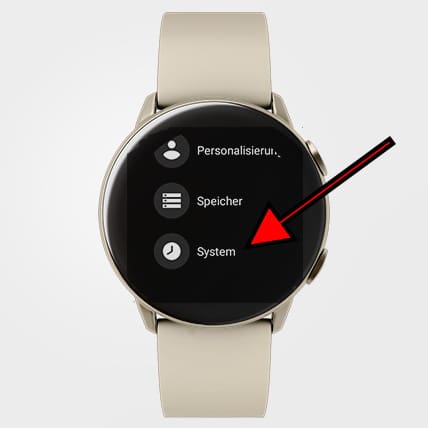
3- Schritt drei:
Scrollen Sie auf dem Bildschirm erneut nach unten, bis Sie den Abschnitt "Informationen" finden. Dies ist der Abschnitt mit dem Symbol eines Ausrufezeichens. Drücken Sie , um auf die Informationsdaten der Google Pixel Watch 2 zuzugreifen.

4- Schritt vier:
Alle Funktionen der Google Pixel Watch 2 werden angezeigt, einschließlich der Seriennummer und IMEI-Nummer.









